Cách truy cập không dây các tệp Android trên PC
Một phần của thử thách với các thiết bị Android là không có "trung tâm" hoặc phần mềm để đồng bộ hóa trực tiếp thông tin trên điện thoại của bạn với máy tính của bạn. Đối với những người sử dụng Google Docs và email dựa trên web, việc truy cập các tệp và email không phải là một thách thức. Tuy nhiên, nếu bạn đang sử dụng các ứng dụng dành cho máy tính để bàn, bạn sẽ muốn chuyển các tệp dễ dàng sang máy tính của mình.
Trong quá khứ, chúng tôi đã nói về các ứng dụng như DropSync và các ứng dụng khác để giữ các lát trên thẻ microSD của bạn được đồng bộ hóa với Dropbox, điều này là khác nhau. Hãy coi đây là trình quản lý tệp để truy cập tệp của bạn mà không cần dây.
WebChia sẻ Lite
WebShare sẽ cho phép bạn truy cập các tệp trên thiết bị Android từ trình duyệt web của bạn qua mạng Wi-Fi. Điều quan trọng là nhận ra các tập tin được truy cập ở đây là các tập tin trên điện thoại Android, không phải thẻ nhớ. Đây là nơi nhiều người đấu tranh để truy cập các tập tin. Thẻ microSD có thể được tháo ra và đặt vào đầu đọc thẻ nếu cần.
Cách thức hoạt động của WebShare khá đơn giản. Khởi động ứng dụng trên thiết bị Android của bạn.

Bạn sẽ được yêu cầu truy cập địa chỉ mạng trong trình duyệt của mình. Khi đó, bạn sẽ cần phải nhìn vào Android của bạn cho mật khẩu. Mật khẩu này được sử dụng để đăng nhập thông qua trình duyệt trên máy tính để bàn của bạn.

Khi bạn đã đăng nhập xong, bạn sẽ thấy tất cả các tệp trong bộ nhớ của mình trên Android. Bạn có thể đối xử với họ giống như bạn sẽ thông qua Windows Explorer của bạn. Kéo và thả chúng vào nơi bạn muốn, bao gồm cả màn hình nền của bạn.

Trạng thái
Ở đầu cửa sổ WebShare, bạn sẽ thấy một tab cho Trạng thái. Đây sẽ là 4 biểu đồ trạng thái khác nhau. Wi-Fi, Sử dụng thẻ nhớ, Mức pin sử dụng bộ xử lý.

Cài đặt
Menu cài đặt cho phép bạn tạo mật khẩu chủ sở hữu của riêng bạn. Rất hữu ích nếu bạn định sử dụng WebShare thường xuyên. Cổng được sử dụng để truy cập vào Android của bạn có thể được thay đổi nếu bạn chọn.

Trong cài đặt, tùy chọn cho phép truy cập qua mạng di động có sẵn. Hãy cẩn thận với điều này nếu bạn có một kế hoạch dữ liệu hạn chế và sử dụng WebShare rất nhiều. Bạn có thể nạp một số phí dữ liệu lớn.

Khi bạn có thể sử dụng WebShare
Một số cách sử dụng phổ biến cho một ứng dụng như WebShare sẽ là:
- Sao lưu dữ liệu ứng dụng.
- Sao lưu mọi thứ trước khi đặt lại chính.
- Thêm tệp vào Android từ máy tính của bạn.
- Di chuyển nhạc đến và từ điện thoại của bạn (chỉ dành cho phiên bản chuyên nghiệp).
- "Làm sạch mùa xuân" để loại bỏ thông tin ứng dụng cũ.
- Sắp xếp hình ảnh của bạn thành các thư mục.
- Đổi tên tệp nhanh hơn.
- Xem hình ảnh trên màn hình lớn hơn mà không cần xuất chúng.
Suy nghĩ cuối cùng
Đây là một trong những ứng dụng mà hầu hết mọi người muốn sử dụng, nhưng không biết. Khi bạn có khả năng sao lưu nhanh chóng và dễ dàng thông tin từ bộ nhớ điện thoại chính của mình, bạn có một tâm trí tốt hơn nếu điện thoại Android của bạn bị mất hoặc bị hỏng.
Mẹo của bạn để truy cập và sao lưu thông tin điện thoại Android là gì?



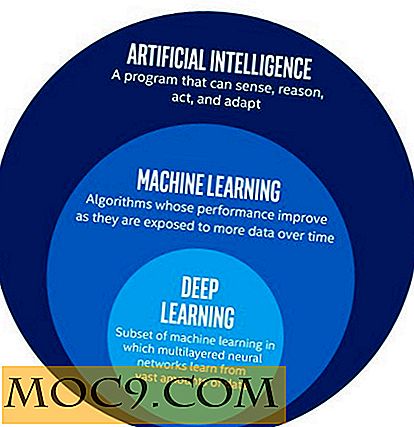
![Làm thế nào để đồng bộ hóa các thiết lập ứng dụng của bạn trong các máy tính khác nhau [Windows]](http://moc9.com/img/Dropboxifier.jpg)


